書き流し入力画面
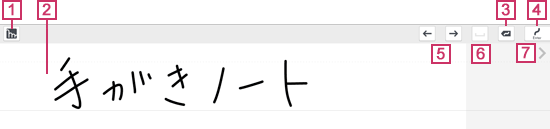

入力方法・ペン・言語・認識する文字の種類を切り替えます。長押しすると、入力方法をすばやく切り替えることができます。- 入力エリア
入力したい内容を手書きします。
入力エリアの右端にグレーの部分が表示されているときは、この部分に手書きすると、自動でスクロールされます。
 /
/
 をタップすると、入力エリアのストロークを、最後に書かれたものから削除します。長押しすると、次のボタンも表示され、まとめて削除できます。
をタップすると、入力エリアのストロークを、最後に書かれたものから削除します。長押しすると、次のボタンも表示され、まとめて削除できます。
入力エリアに何も書かれていないときは、ボタンがボタン 説明 
すべて削除します。 
1文字削除します。 
1単語削除します(日本語・中国語以外)。  になります。タップすると、カーソルの前の文字やスペース・改行が削除されます。
になります。タップすると、カーソルの前の文字やスペース・改行が削除されます。  /
/
 をタップすると、入力エリアに書いた内容を確定し、テキストユニット内に入力します。
をタップすると、入力エリアに書いた内容を確定し、テキストユニット内に入力します。
入力エリアに何も書かれていないときは、ボタンが になります。 タップすると、カーソル位置で改行します。
になります。 タップすると、カーソル位置で改行します。
テキストユニット内のカーソルを移動します。
-

カーソルがある位置にスペースを挿入します。 - スクロールバー
ドラッグしたり ・
・ をタップしたりして、入力エリアをスクロールします。
をタップしたりして、入力エリアをスクロールします。
